在日常使用电脑时,我们常常会碰到usb设备无法被识别的情况,例如u盘、移动硬盘、键盘、鼠标或打印机插入后毫无反应,或者系统弹出提示“usb设备无法识别”。本文将从多个角度分析这一问题的常见原因,并提供实用的解决方法。

一、排查USB设备与接口状态
在进行深入操作前,建议先检查硬件是否存在问题:
大多数电脑都配备多个USB接口。如果某个接口无法识别设备,可尝试更换至其他接口测试,特别是台式机的后置主板原生USB口通常更稳定。
对于通过数据线连接的设备(如移动硬盘),数据线老化或损坏也可能导致供电不足或通信中断,建议更换一条质量可靠的线缆进行测试。
将该USB设备连接到其他电脑上,若同样无法识别,则可能是设备本身出现故障或损坏。
二、查看设备管理器中的设备状态
Windows系统内置的设备管理器可以帮助我们快速判断USB设备是否存在驱动问题:
右键点击“此电脑”(Windows 10及以上系统)或“我的电脑”(Windows 7系统),选择“管理”。
在打开的“计算机管理”窗口中,点击左侧的“设备管理器”。
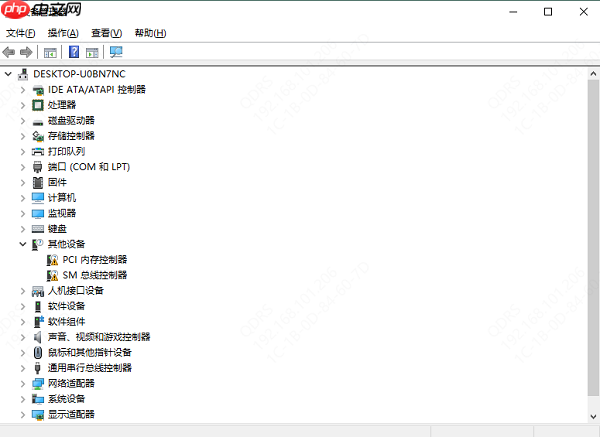
展开“通用串行总线控制器”选项,查看是否有带黄色感叹号的设备。此类标识通常表示驱动异常。
针对有问题的设备,右键选择“更新驱动程序”,然后点击“自动搜索更新的驱动程序软件”。若用户不熟悉手动操作,可借助专业的驱动工具,如驱动人生:
- 启动驱动人生后,点击“立即扫描”,软件将自动检测系统中缺失或过时的驱动。
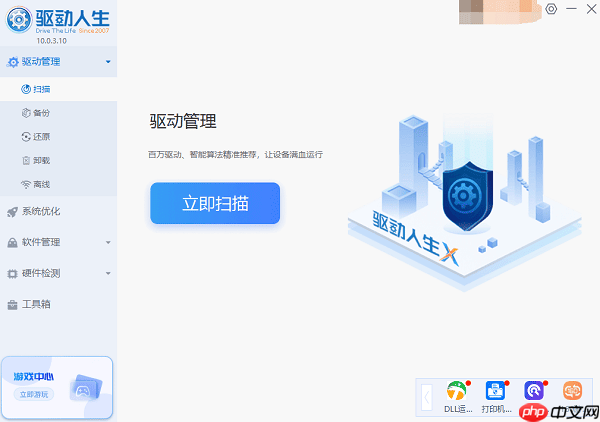
- 若发现有可用更新,点击“立即修复”,程序会自动下载并安装适配的最新驱动版本。
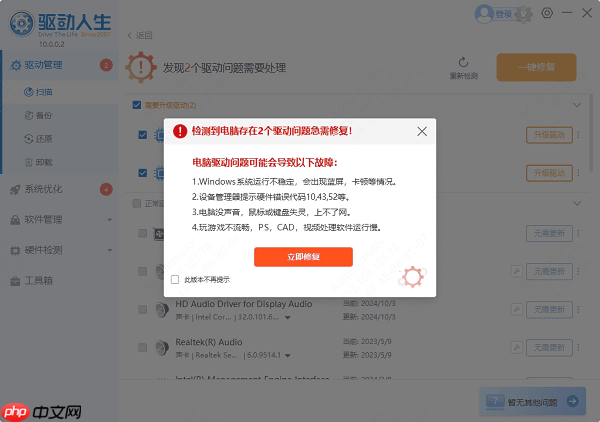
三、重启USB控制器
当USB控制器出现临时故障时,可通过禁用再启用的方式重置其工作状态:
打开设备管理器,展开“通用串行总线控制器”列表。
逐一右键点击每个“USB Root Hub”设备,选择“禁用设备”。
等待数秒后,再次右键点击这些设备,选择“启用设备”。
完成后重新插入USB设备,观察是否已被正常识别。
四、调整电源管理设置
为了节能,Windows系统可能自动关闭USB接口供电,从而导致设备无法识别:
在设备管理器中,右键点击“USB Root Hub”,选择“属性”。
切换到“电源管理”选项卡,取消勾选“允许计算机关闭此设备以节约电源”选项,然后点击“确定”。
对所有USB Root Hub重复上述操作,确保设置全部生效。
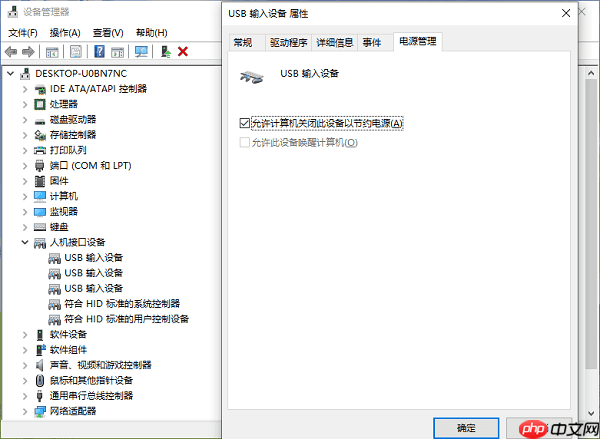
五、尝试系统还原或更新处理
如果此前USB设备能正常使用,近期才出现问题,很可能是系统更新或软件冲突所致:
1. 卸载最近的Windows更新:
- 进入“设置”>“更新和安全”>“Windows 更新”。
- 点击“查看更新历史记录”>“卸载更新”,选择最近安装的更新包进行卸载。
2. 使用系统还原功能恢复系统状态:
- 在任务栏搜索框输入“系统还原”,打开“创建还原点”功能。
- 在“系统保护”标签页中,点击“系统还原”,按照向导选择一个之前的还原点进行恢复操作。































